BIOS is een afkorting voor Basis invoeruitvoersysteem. Het is veel meer dan de naam doet vermoeden. Je zou kunnen denken dat het BIOS de invoer- en uitvoersystemen bestuurt. Maar het BIOS doet veel meer, en het is voor geen enkel besturingssysteem mogelijk om door te gaan zonder een goed BIOS BIOS. Vandaag zullen we zien wat is BIOS op computers.
BIOS zit al in onze computers sinds de dagen van DOS - Disk Operating System... zelfs vóór de gestructureerde DOS gemaakt door Microsoft. Het is een van de belangrijkste componenten van de computer, hoewel het niet de eer krijgt door regelmatig op uw scherm te verschijnen. Dit bericht kijkt ook naar het meest elementaire onderdeel van computers en legt uit waarom computers nodig zijn om computers te laten werken.
Wat is BIOS
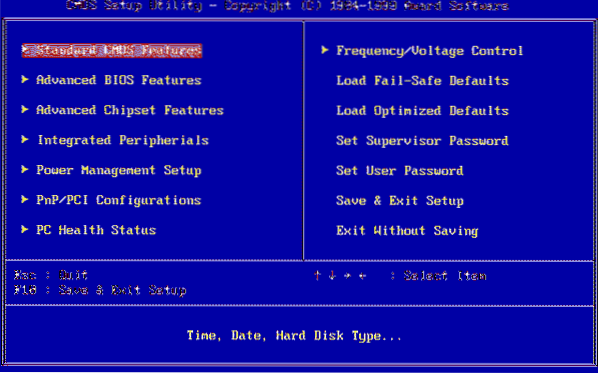
BIOS is firmware, kortom. Het wordt opgeslagen op een chip op het moederbord van de computer en is in feite een reeks instructies die worden uitgevoerd om het besturingssysteem te helpen laden. Uw besturingssysteem zou niet kunnen worden geladen, zo niet voor het BIOS!
Wanneer u de computer aanzet, worden de BIOS-instructies gestart. Deze instructies zorgen ervoor dat het RAM en de processor (op fouten) op uw computer wordt gecontroleerd.
- Het somt de RAM op door elk compartiment te controleren om te zien of ze allemaal werken all.
- Na het uitchecken van RAM en processor, controleert het of er andere apparaten op de computer zijn aangesloten
- Het detecteert alle randapparatuur, inclusief het toetsenbord en de muis, en controleert vervolgens op de opstartopties
- Opstartopties worden gecontroleerd in de volgorde die in uw BIOS is geconfigureerd: opstarten vanaf cd-rom, opstarten vanaf harde schijf, opstarten vanaf LAN, enz.
- Het controleert op bootstraps op de apparaten in de volgorde waarin u of de machineverkoper het BIOS heeft geconfigureerd.
- Het geeft de heerschappij van de computer door aan het besturingssysteem door de essentiële onderdelen van het besturingssysteem in het RAM (Random Access Memory) te laden dat is gereserveerd voor het besturingssysteem nadat de bootstrap is gevonden.
Dit is geen uitgebreide lijst met functies van het BIOS. Het controleert ook CMOS en andere chips om de datum en tijd op de computer in te stellen en de apparaatstuurprogramma's in het geheugen te laden. Het controleert en uploadt input- en output-interrupts (signalen) naar het RAM zodat het besturingssysteem weet wat er gebeurt. Als een gebruiker bijvoorbeeld op een toets drukt, wordt er een onderbrekingsverzoek gemaakt en doorgegeven aan het BIOS dat het naar het besturingssysteem verzendt. Het besturingssysteem beslist vervolgens welke actie moet worden ondernomen, afhankelijk van de manier waarop het is geprogrammeerd.
Lezen: Wat is een BIOS-witte lijst.
De reden waarom het besturingssysteem niet kan werken zonder BIOS is dat de eerste zich op een harde schijf of een verwisselbare schijf bevindt. Het is het BIOS dat de stuurprogramma's voor de harde schijven en verwisselbare schijven laadt, zodat ze functioneel zijn. Vervolgens laadt het de primaire delen van het besturingssysteem, zoals de MBR, GPT, FAT, enz., in het geheugen, zodat het besturingssysteem zichzelf kan blijven laden.
Lezen: Controleer of uw pc UEFI of BIOS gebruikt.
Wijzigingen aanbrengen in het BIOS
Het is gemakkelijk om wijzigingen in het BIOS aan te brengen wanneer dat nodig is. De meest voorkomende wijzigingen die mensen in het BIOS maken, zijn het wijzigen van de opstartvolgorde. Terwijl de computer opstart, drukt u op de DEL-toets op uw toetsenbord om het BIOS te openen. Van daaruit zie je verschillende opties gegroepeerd onder verschillende koppen. Gebruik de tab- en pijltoetsen om te navigeren. Soms zijn de toetsen Page Up en Page Down nodig om de waarden van essentiële items te wijzigen. Als u klaar bent, drukt u op F10 om de wijzigingen op te slaan en af te sluiten. De opties worden weergegeven aan de rechter- of onderkant van het scherm, zodat u weet op welke toetsen u moet drukken om wijzigingen op te slaan of te negeren. De opties specificeren ook welke toetsen moeten worden gebruikt voor het wijzigen van waarden.
Lezen: BIOS-instellingen resetten naar standaard.
BIOS bijwerken
Naarmate het computerscenario verandert, nieuwe apparaten, enz. zijn geïntroduceerd. Om een computer met deze apparaten te laten werken, moet het BIOS worden geüpgraded. Als uw besturingssysteem geen nieuw randapparaat kan detecteren, is dat mogelijk omdat het BIOS niet weet hoe het moet worden behandeld. Als u dergelijke problemen ondervindt, is het misschien een goed idee om te controleren of er BIOS-updates beschikbaar zijn.
U moet eerst de BIOS-versie controleren. Dit kan gedaan worden door tijdens het opstarten naar het BIOS te gaan door op DEL . te drukken. Zodra u de versie van uw computer-BIOS hebt, gaat u naar de website van uw computerfabrikant om te zien of er een bijgewerkte versie van het BIOS beschikbaar is om het BIOS bij te werken. Als dat zo is, download het dan en voer het uit. Het proces veegt over het algemeen alle eerdere informatie op de BIOS-chip weg en herschrijft deze met de nieuwe informatie.
Zorg ervoor dat u stroomback-up hebt tijdens het upgraden van het BIOS. Want als de computer tijdens het proces uitschakelt, kan het BIOS beschadigd zijn en heeft u een technicus nodig om het te repareren. Uw opstart-cd / dvd kan al dan niet helpen, afhankelijk van hoe het BIOS staat na een stroomstoring of een plotselinge systeemuitschakeling tijdens het herschrijven van het BIOS.
Lezen: Hoe BIOS Cache of Shadowing uit te schakelen?
BELANGRIJK: Als uw computer correct werkt, hoeft u uw BIOS niet bij te werken of te flashen. In ieder geval, als je dat wilt, raden we je aan om niet zelf te proberen je BIOS bij te werken, maar het in plaats daarvan naar een computertechnicus te brengen die misschien beter is toegerust om het te doen.
Voor het geval je nodig hebt:
- Herstel of stel een BIOS- of UEFI-wachtwoord in voor Windows-computers
- U ontvangt een CMOS-controlesomfout.
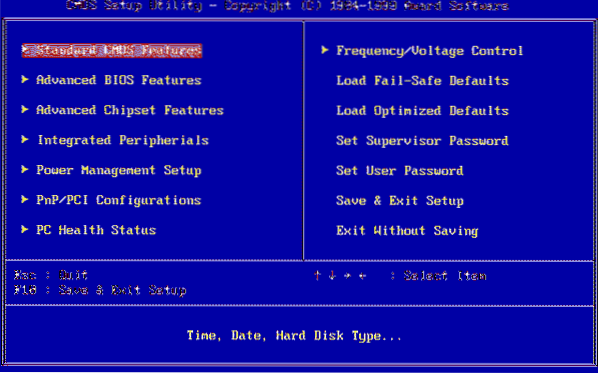
 Phenquestions
Phenquestions


